Настройка Redmine в Docker-контейнере
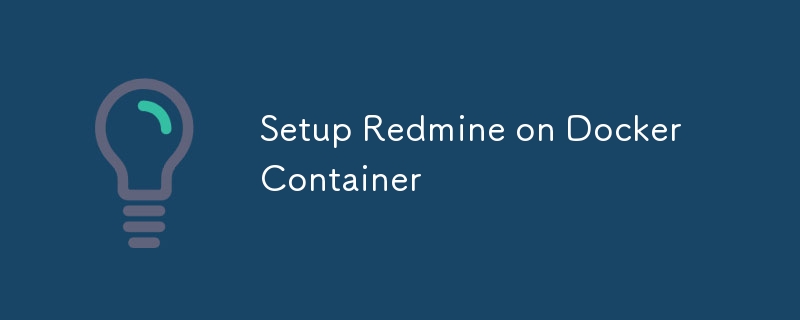
Redmine — это гибкое веб-приложение с открытым исходным кодом для управления проектами и отслеживания проблем. Он широко используется для управления проектами, отслеживания ошибок, управления задачами и соблюдением сроков. Redmine, разработанный с использованием Ruby on Rails, обладает широкими возможностями настройки и поддерживает широкий спектр функций для совместной работы в команде и организации проектов.
Redmine — популярная альтернатива коммерческим инструментам управления проектами благодаря своей гибкости, настройке и открытому исходному коду.
В этой статье мы настроим Redmine в Docker-контейнере вместе с сервером базы данных, MySQL, а также nginx в качестве обратного прокси.
Установить Докер
Мы используем сервер Ubuntu, размещенный на AWS EC2, и руководство по установке от официального Docker.
# Add Docker's official GPG key: sudo apt-get update sudo apt-get install ca-certificates curl sudo install -m 0755 -d /etc/apt/keyrings sudo curl -fsSL https://download.docker.com/linux/ubuntu/gpg -o /etc/apt/keyrings/docker.asc sudo chmod a r /etc/apt/keyrings/docker.asc # Add the repository to Apt sources: echo \ "deb [arch=$(dpkg --print-architecture) signed-by=/etc/apt/keyrings/docker.asc] https://download.docker.com/linux/ubuntu \ $(. /etc/os-release && echo "$VERSION_CODENAME") stable" | \ sudo tee /etc/apt/sources.list.d/docker.list > /dev/null sudo apt-get update
Мы используем последнюю версию Docker вместе с Docker Compose.
sudo apt-get install docker-ce docker-ce-cli containerd.io docker-buildx-plugin docker-compose-plugin
Хорошо, докер установлен, теперь нам нужно настроить, чтобы наш пользователь (ubuntu) мог получить доступ к докеру напрямую без sudo.
sudo groupadd docker sudo usermod -aG docker $USER
, а затем выйдите из системы и снова войдите на наш сервер. Докер готов!
Мы можем использовать эту команду ниже, чтобы запустить Docker-контейнер при перезапуске нашего сервера.
sudo systemctl enable docker.service sudo systemctl enable containerd.service
докер-контейнера на данный момент достаточно.
Создать файл компоновки Docker
Мы создадим один файл Docker Compose.
nano docker-compose.yaml
и вставьте этот yaml-код.
version: '3.1'
services:
nginx:
# we use the latest of nginx as base
image: nginx:latest
restart: always
# we expose port 80 and 443 to the public as our reverse proxy
ports:
- "80:80"
- "443:443"
volumes:
# we link volume from host for nginx configuration
- './nginx.conf:/etc/nginx/conf.d/nginx.conf'
# we link volume from host for nginx certs
- './certs:/etc/nginx/certs'
# we link also timezone from the host
- '/etc/localtime:/etc/localtime:ro'
- '/etc/timezone:/etc/timezone:ro'
depends_on:
# we will wait until server redmine is ready
- redmine
redmine:
# we use redmine from dockerhub as base
image: redmine
restart: always
volumes:
# we link redmine data to our local storage, so it will persistent when
# the service redmine restarted
- 'redmine_data:/usr/src/redmine/files'
# we link redmine plugin also from the host
- '/home/bkn/redmine_plugins:/usr/src/redmine/plugins'
# we link also timezone from the host
- '/etc/localtime:/etc/localtime:ro'
- '/etc/timezone:/etc/timezone:ro'
# we don't expose port on this service because nginx service will do
# default port redmine expose internally is 3000
#ports:
#- 3000:3000
#- 444:3000
environment:
# we create some env for redmine
REDMINE_DB_MYSQL: db
REDMINE_DB_PORT: 3306
REDMINE_DB_DATABASE: redmine_db
REDMINE_DB_USERNAME: redmine
REDMINE_DB_PASSWORD: my_p@ssword
REDMINE_SECRET_KEY_BASE: G75eddsecretkey
# we will wait until db service is ready
depends_on:
- db
db:
# we use mysql server for redmine database
image: mysql:8.0
restart: always
volumes:
# we also link the database storage with volume we created below
- 'mysql_data:/var/lib/mysql'
environment:
# we create some env for mysql
MYSQL_USER: redmine
MYSQL_PASSWORD: my_p@ssword
MYSQL_RANDOM_ROOT_PASSWORD: 1
MYSQL_ROOT_PASSWORD: JRFFHT534rth4u3!@#
MYSQL_DATABASE: redmine_db
volumes:
# we create two volume used by redmine and our database
mysql_data:
driver: local
redmine_data:
driver: local
Далее мы создаем файл конфигурации nginx в той же папке, что и файл docker-compose
nano nginx/nginx.conf
server {
listen 80;
server_name proman.withenri.tech;
location / {
proxy_pass http://henri_redmine_1:3000;
proxy_set_header Host $host;
proxy_set_header X-Real-IP $remote_addr;
}
}
server {
listen 443 ssl;
server_name proman.withenri.tech;
ssl_certificate /etc/nginx/certs/withenri.tech_chained.crt;
ssl_certificate_key /etc/nginx/certs/withenri.tech.key;
location / {
proxy_pass http://henri_redmine_1:3000;
proxy_set_header Host $host;
proxy_set_header X-Real-IP $remote_addr;
}
}
и создайте папку с именем certs, а затем поместите туда наши сертификаты.
Создать контейнер
Давайте запустим наш файл Docker Compose с помощью команды
docker-compose up -d
когда мы запустим этот файл создания докера, сеть будет создана автоматически и свяжет три службы (nginx, redmine, db) в эту одну сеть.
мы можем проверить наш контейнер с помощью команды :
docker ps -a
, а затем протестируйте приложение Redmine в нашем браузере с портом 80 и портом 443 с https-соединением. используйте пользователя «admin» и пароль «admin» для входа в наше приложение Redmine.
эта статья в основном дает тот же результат, когда мы установили ее напрямую на VPS, см. эту статью.
Надеюсь, эта статья вам поможет!
-
 Как создать динамические переменные в Python?динамическое создание переменной в Python способность создавать переменные динамически может быть мощным инструментом, особенно при работе со ...программирование Опубликовано в 2025-07-08
Как создать динамические переменные в Python?динамическое создание переменной в Python способность создавать переменные динамически может быть мощным инструментом, особенно при работе со ...программирование Опубликовано в 2025-07-08 -
 Как разрешить расходы на путь модуля в Go Mod с помощью директивы «Заменить»?Распространение пути преодоления модуля в Go Mod При использовании MOD можно столкнуться с конфликтом, где 3 -й пакет импортирует другой пакет...программирование Опубликовано в 2025-07-08
Как разрешить расходы на путь модуля в Go Mod с помощью директивы «Заменить»?Распространение пути преодоления модуля в Go Mod При использовании MOD можно столкнуться с конфликтом, где 3 -й пакет импортирует другой пакет...программирование Опубликовано в 2025-07-08 -
 Какой метод более эффективен для обнаружения с точки зрения полигона: трассировка лучей или matplotlib \ path.contains_points?эффективное обнаружение с пунктом-в полигоне в Python определение того, находится ли точка в полигоне частой задачей в вычислительной геометрии....программирование Опубликовано в 2025-07-08
Какой метод более эффективен для обнаружения с точки зрения полигона: трассировка лучей или matplotlib \ path.contains_points?эффективное обнаружение с пунктом-в полигоне в Python определение того, находится ли точка в полигоне частой задачей в вычислительной геометрии....программирование Опубликовано в 2025-07-08 -
 Как снять анонимные обработчики событий JavaScript чисто?] удаление слушателей анонимных событий добавление слушателей анонимных событий в элементы обеспечивают гибкость и простоту, но когда пришло врем...программирование Опубликовано в 2025-07-08
Как снять анонимные обработчики событий JavaScript чисто?] удаление слушателей анонимных событий добавление слушателей анонимных событий в элементы обеспечивают гибкость и простоту, но когда пришло врем...программирование Опубликовано в 2025-07-08 -
 Как эффективно вставить данные в несколько таблиц MySQL в одну транзакцию?mysql вставьте в несколько таблиц , пытаясь вставить данные в несколько таблиц с одним запросом MySQL, может дать неожиданные результаты. Хотя ...программирование Опубликовано в 2025-07-08
Как эффективно вставить данные в несколько таблиц MySQL в одну транзакцию?mysql вставьте в несколько таблиц , пытаясь вставить данные в несколько таблиц с одним запросом MySQL, может дать неожиданные результаты. Хотя ...программирование Опубликовано в 2025-07-08 -
 Как Java's Map.Entry и SimpleEntry упрощают управление пары ключей?Комплексная коллекция для паров значений: введение java's Map.entry и SimpleEntry в Java, при определении коллекции, где каждый элемент со...программирование Опубликовано в 2025-07-08
Как Java's Map.Entry и SimpleEntry упрощают управление пары ключей?Комплексная коллекция для паров значений: введение java's Map.entry и SimpleEntry в Java, при определении коллекции, где каждый элемент со...программирование Опубликовано в 2025-07-08 -
 Как удалить смайлики из струн в Python: руководство для начинающих по исправлению общих ошибок?удаление emojis из строк в Python import codecs import re text = codecs.decode('This dog \U0001f602'.encode('UTF-8'), 'UTF-8') print(text) # ...программирование Опубликовано в 2025-07-08
Как удалить смайлики из струн в Python: руководство для начинающих по исправлению общих ошибок?удаление emojis из строк в Python import codecs import re text = codecs.decode('This dog \U0001f602'.encode('UTF-8'), 'UTF-8') print(text) # ...программирование Опубликовано в 2025-07-08 -
 Почему Java не может создать общие массивы?enderic Mrue Creation Error Вопрос: ] при попытке создать массив общих классов, используя выражение: ArrayList [2]; public static ArrayLi...программирование Опубликовано в 2025-07-08
Почему Java не может создать общие массивы?enderic Mrue Creation Error Вопрос: ] при попытке создать массив общих классов, используя выражение: ArrayList [2]; public static ArrayLi...программирование Опубликовано в 2025-07-08 -
 Почему ввод запроса в POST Захват в PHP, несмотря на действительный код?addressing post запрос неисправность в php в представленном фрагменте кода: action='' intement. Вход из нагламента на нажим. Однако выход ...программирование Опубликовано в 2025-07-08
Почему ввод запроса в POST Захват в PHP, несмотря на действительный код?addressing post запрос неисправность в php в представленном фрагменте кода: action='' intement. Вход из нагламента на нажим. Однако выход ...программирование Опубликовано в 2025-07-08 -
 Можно ли сложить несколько липких элементов друг на друга в чистых CSS?возможно ли иметь несколько липких элементов, сложенных друг на друга в чистом CSS? Здесь: https://webthemez.com/demo/sticky-multi-heand-scroll/...программирование Опубликовано в 2025-07-08
Можно ли сложить несколько липких элементов друг на друга в чистых CSS?возможно ли иметь несколько липких элементов, сложенных друг на друга в чистом CSS? Здесь: https://webthemez.com/demo/sticky-multi-heand-scroll/...программирование Опубликовано в 2025-07-08 -
 Как эффективно выбрать столбцы в DataFrames Pandas?Выбор столбцов в Pandas DataFrames При работе с задачами манипуляции с данными выбор конкретных столбцов становится необходимым. В Pandas есть...программирование Опубликовано в 2025-07-08
Как эффективно выбрать столбцы в DataFrames Pandas?Выбор столбцов в Pandas DataFrames При работе с задачами манипуляции с данными выбор конкретных столбцов становится необходимым. В Pandas есть...программирование Опубликовано в 2025-07-08 -
 Async void и Async Task в ASP.NET: Почему метод Async void иногда бросает исключения?Тем не менее, неправильное понимание ключевых различий между асинхронными пустотами и асинхронными методами задач может привести к неожиданным ош...программирование Опубликовано в 2025-07-08
Async void и Async Task в ASP.NET: Почему метод Async void иногда бросает исключения?Тем не менее, неправильное понимание ключевых различий между асинхронными пустотами и асинхронными методами задач может привести к неожиданным ош...программирование Опубликовано в 2025-07-08 -
 Метод базы данных MySQL не требуется для сброса одного и того же экземпляракопирование базы данных MySQL в одном и том же экземпляре без сброса Копирование базы данных в том же экземпляре MySQL может быть сделано без ...программирование Опубликовано в 2025-07-08
Метод базы данных MySQL не требуется для сброса одного и того же экземпляракопирование базы данных MySQL в одном и том же экземпляре без сброса Копирование базы данных в том же экземпляре MySQL может быть сделано без ...программирование Опубликовано в 2025-07-08 -
 Отражающая динамическая реализация интерфейса GO для исследования метода RPCразмышление для реализации динамического интерфейса в go Отражение в GO - мощный инструмент, который позволяет осмотреть и манипулировать кодо...программирование Опубликовано в 2025-07-08
Отражающая динамическая реализация интерфейса GO для исследования метода RPCразмышление для реализации динамического интерфейса в go Отражение в GO - мощный инструмент, который позволяет осмотреть и манипулировать кодо...программирование Опубликовано в 2025-07-08 -
 Как я могу объединить таблицы базы данных с различным числом столбцов?объединенные таблицы с разными столбцами ] может столкнуться с проблемами при попытке объединить таблицы баз данных с разными столбцами. Просто...программирование Опубликовано в 2025-07-08
Как я могу объединить таблицы базы данных с различным числом столбцов?объединенные таблицы с разными столбцами ] может столкнуться с проблемами при попытке объединить таблицы баз данных с разными столбцами. Просто...программирование Опубликовано в 2025-07-08
Изучайте китайский
- 1 Как сказать «гулять» по-китайски? 走路 Китайское произношение, 走路 Изучение китайского языка
- 2 Как сказать «Сесть на самолет» по-китайски? 坐飞机 Китайское произношение, 坐飞机 Изучение китайского языка
- 3 Как сказать «сесть на поезд» по-китайски? 坐火车 Китайское произношение, 坐火车 Изучение китайского языка
- 4 Как сказать «поехать на автобусе» по-китайски? 坐车 Китайское произношение, 坐车 Изучение китайского языка
- 5 Как сказать «Ездить» по-китайски? 开车 Китайское произношение, 开车 Изучение китайского языка
- 6 Как будет плавание по-китайски? 游泳 Китайское произношение, 游泳 Изучение китайского языка
- 7 Как сказать «кататься на велосипеде» по-китайски? 骑自行车 Китайское произношение, 骑自行车 Изучение китайского языка
- 8 Как поздороваться по-китайски? 你好Китайское произношение, 你好Изучение китайского языка
- 9 Как сказать спасибо по-китайски? 谢谢Китайское произношение, 谢谢Изучение китайского языка
- 10 How to say goodbye in Chinese? 再见Chinese pronunciation, 再见Chinese learning

























